Remarque : Les connecteurs pour votre boîte de réception ne sont pas disponibles dans le nouveau Outlook sur le web.
Connectez des applications à votre boîte de réception pour suivre des projets et événements en cours, surveiller votre fil Twitter ou autres sans quitter Outlook sur le web ou Outlook 2016 pour Windows.
Les connecteurs transfèrent le contenu et les données des services tels que Twitter, Trello ou Yammer vers votre boîte de réception. Vous pouvez configurer et personnaliser les informations reçues et la fréquence de remise de celles-ci en fonction de vos besoins. Outlook sur le web vous permettait déjà de lier des connecteurs à votre boîte de réception depuis un certain temps. Mais désormais, ils sont directement intégrés à Outlook 2016 pour Windows et il suffit de quelques minutes pour les lier.
La liste des connecteurs évolue constamment, à mesure que de nouveaux services et outils sont ajoutés.
À compter de janvier 2023, certains connecteurs Microsoft 365 seront mis hors service.
-
AHA
-
AIRBRAKE
-
AIRCALL
-
APPLINKS
-
APPSIGNAL
-
BEANSTALK
-
BITBUCKET
-
BITBUCKETSERVER
-
COPAIN
-
BUGSNAG
-
BUILDKITE
-
CATSONE
-
CHATRA
-
CIRCLECI
-
CODESHIP
-
GETRESPONSE
-
GHOSTINSPECTOR
-
GROOVE
-
HEROKU
-
HONEYBADGER
-
INTERPHONE
-
LOGENTRIES
-
NEWRELIC
-
OPSGENIE
-
PAGERDUTY
-
PAPERTRAIL
-
PINGDOM
-
PIVOTALTRACKER
-
RAYGUN
-
ARCEAU
-
RUNSCOPE
-
SATISMETER
-
SÉMAPHORE
-
SENTRY
-
SHAREPOINTNEWS
-
SIMPLEINOUT
-
STATUSPAGEIO
-
SUBVERSION
-
TEAMFOUNDATIONSERVER
-
TESTFAIRY
-
TRAVISCI
-
UPDOWN
-
USERLIKE
-
XPDEV
Fonctionnement des connecteurs
Lorsque vous connectez un outil ou un service à votre boîte de réception, vous restez informé du contenu et des mises à jour relatifs à ce service et à d’autres services que vous utilisez fréquemment. Par exemple, vous pouvez suivre les rapports d’actualités concernant un nouveau produit que votre entreprise vient de commercialiser. Pour ce faire, il vous suffit d’ajouter le connecteur Bing Actualités, de le configurer pour recevoir les liens d’accès aux sujets qui vous intéressent et de spécifier la fréquence de remise. Lorsque des actualités vous sont envoyées, vous pouvez les lire et les partager avec vos collègues, comme avec les e-mails.
Messages actionnables
Les informations provenant de vos services connectés sont remises sur des cartes de connecteur enrichies. Certaines cartes (Trello, Asana, GitHub, BitBucket, Twitter et Wunderlist) incluent des boutons d’action, tels que J’aime, Commenter ou Date d’échéance, qui vous permettent d’effectuer des actions rapides depuis Outlook sans avoir à basculer vers d’autres applications et à vous connecter à d’autres services. Voici un exemple de carte comportant des boutons d’action :
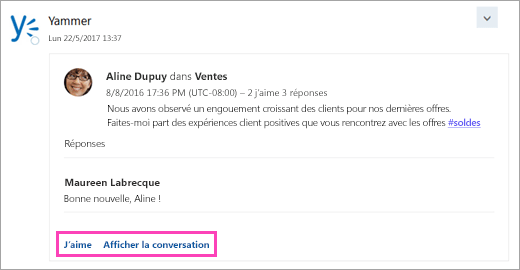
Ces messages actionnables sont également disponibles dans les connecteurs d’Groupes Microsoft 365.
Ajouter un connecteur
Pour ajouter un connecteur dans Outlook sur le web
-
Dans Outlook sur le web, sélectionnez

-
Parcourez la liste des connecteurs. Lorsque vous avez trouvé le connecteur recherché, sélectionnez Ajouter.
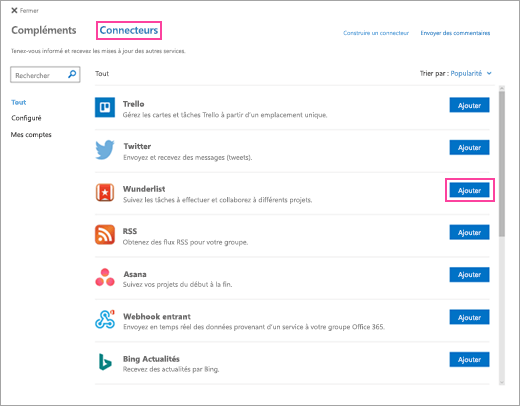
-
Suivez les instructions affichées à l’écran pour configurer le connecteur. (Les connecteurs ne sont pas tous intégrés de la même façon. Certains peuvent être entièrement configurés à partir de l’interface utilisateur d’Outlook, tandis que d’autres doivent être en partie configurés sur le site du fournisseur de services. Chaque connecteur inclut des instructions de configuration pour vous guider tout au long du processus.)
Pour ajouter un connecteur dans Outlook 2016
-
Sur le ruban, sélectionnez Accueil > Store.

-
Sélectionnez Connecteurs.
-
Parcourez la liste des connecteurs. Lorsque vous avez trouvé le connecteur que vous souhaitez ajouter, sélectionnez Ajouter.
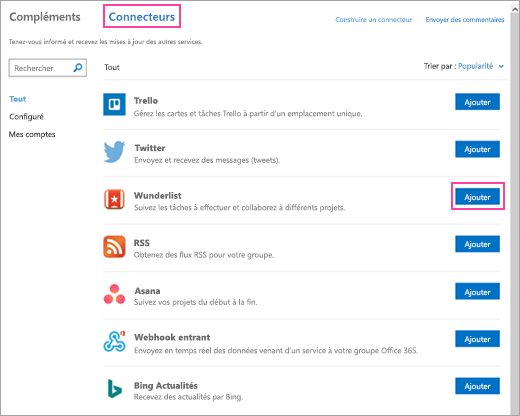
-
Suivez les instructions affichées à l’écran pour configurer le connecteur. (Les connecteurs ne sont pas tous intégrés de la même façon. Certains peuvent être entièrement configurés à partir de l’interface utilisateur d’Outlook, tandis que d’autres doivent être en partie configurés sur le site du fournisseur de services. Chaque connecteur inclut des instructions de configuration pour vous guider tout au long du processus.)
Supprimer un connecteur
Pour supprimer un connecteur dans Outlook sur le web
-
Dans Outlook sur le web, sélectionnez

-
Accédez au connecteur que vous souhaitez supprimer et cliquez sur Configuré (le chiffre figurant sur le bouton indique le nombre d’instances de ce connecteur configurées pour votre compte).
-
Recherchez l’instance du connecteur à supprimer, puis sélectionnez Gérer.
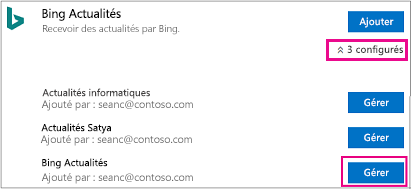
-
Sélectionnez Supprimer.
-
Sélectionnez de nouveau Supprimer pour confirmer.
Pour supprimer un connecteur dans Outlook 2016
-
Sur le ruban, sélectionnez Accueil > Store.

-
Sélectionnez Connecteurs > Configurés.
-
Sous Ajouter, sélectionnez Configuré.
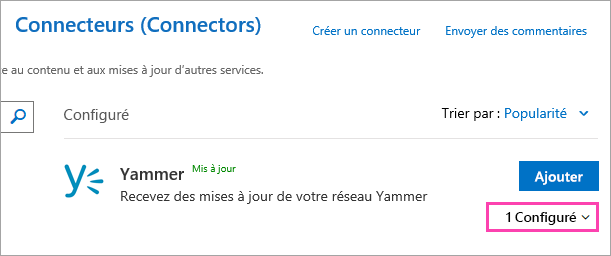
-
Sélectionnez Gérer > Supprimer.
-
Sélectionnez de nouveau Supprimer pour confirmer.
Gérer vos comptes connectés
Un compte d’utilisateur est requis pour procéder à la liaison de la plupart des connecteurs. Le « compte connecté » est ensuite répertorié sur la page Mon compte. La page Mon compte vous permet de gérer tous vos comptes connectés à partir d’un emplacement unique.
Remarque : Le nom d’utilisateur et le mot de passe du compte connecté ne sont pas stockés dans Microsoft 365.
Pour afficher et supprimer des comptes connectés
-
Dans Outlook sur le web, sélectionnez

-
Sélectionnez Mes comptes.
-
Parcourez la liste des comptes connectés. Lorsque vous avez trouvé le compte recherché, sélectionnez Gérer.
-
Confirmez que vous souhaitez supprimer le compte en sélectionnant Supprimer. Vous ne pourrez plus utiliser les boutons d’action sur les messages de connecteur.
Forum aux questions
-
Puis-je utiliser des connecteurs dans Outlook pour iPhone, Android ou Windows Phone ?
Vous pouvez recevoir des messages de connecteur dans Outlook pour iPhone, Android ou Windows Phone, mais ne pouvez pas utiliser les boutons d’action des cartes de connecteur à partir de ces appareils. Vous ne pouvez configurer les connecteurs qu’à partir d’Outlook sur le web.
-
Si j’ai déjà souscrit aux services via Groupes Microsoft 365, puis-je recevoir les notifications de ces services dans ma boîte de réception ?
Oui, à condition d’avoir configuré votre appartenance aux groupes pour envoyer les messages de groupe à votre boîte de réception. Pour plus d’informations, voir Suivre un groupe dans Outlook.
-
Comment puis-je ajouter un nouveau connecteur à la liste ?
Pour ajouter votre connecteur à la liste, suivez ces instructions.










